导出按钮
应用场景
| 功能 | 场景 | 示例 |
|---|---|---|
| 导出-当前页面 | 该功能可满足报告、仪表板的导出存储归档 |  |
| 打印-当前页面 | 该功能场景同上,调起系统打印机 | 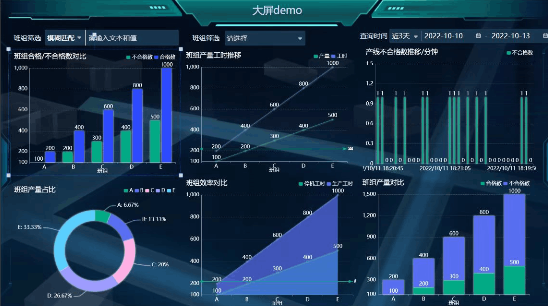 |
| 导出-图表数据 | 该功能可满足看板场景下多数据集的导出为excel文件 | 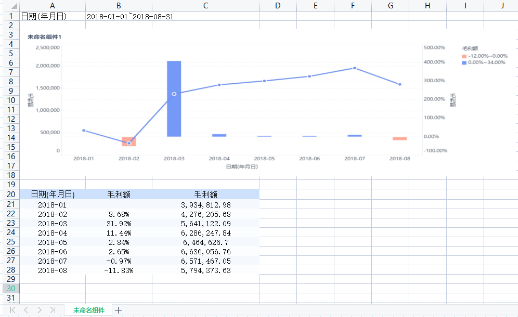 |
导出-当前页面
点击导出按钮,当前运行的页面将导出为文件,可根据需要设定文件格式、文件参数及保存路径。
1)文件格式:
-
PDF:
-
纸张大小:设定导出文件纸张的大小,支持常规尺寸的纸张
注:建议与画布尺寸匹配,画布大小的单位为像素,纸张大小的单位为长度,请按照默认72dpi分辨率进行换算。 -
纸张布局:支持横向、纵向
-
-
图片:
2)文件命名:导出的文件名称支持预定义(文件命名规则:自定义部分 _导出时间,如日产量 _202205011000)
3)保存路径:可指定保存路径,触发后直接自动导出该路径下,若无设置,默认在触发导出时自行选择保存路径
4)权限控制:勾选,该组件的控制操作需验证当前登录用户是否有权限进行操作。详见运行模块-权限管理
打印-当前页面
点击打印按钮,将调起系统打印机,传输当前运行的页面内容至打印机。
- 内容大小:页面内容按照纸张尺寸进行自适应,保证打印内容完整
- 内容布局:页面内容在纸张上横向或纵向打印,可按需讲页面内容旋转
注:打印机参数请在系统打印窗口中调整。
导出-图表数据
点击导出按钮,将所关联的图表导出为1个excel文件,每个图表独立的工作表,支持筛选条件、图表效果图、图表数据列表的导出,可根据需要调整。
1)关联图表:仅支持本页面图表的关联,支持关联导出多个图表
2)文件格式:默认为excel文件
3)导出内容:
- 图表数据:指图表数据处理后的数据结果导出文件中按照表格展示(数据视图)
- 控制条件:图表相关联的控制器条件
- 图表效果:图表数据可视化的效果图
4)文件命名:导出的文件名称支持预定义(文件命名规则:自定义部分 _导出时间,如日产量 _202205011000)
5)保存路径:可指定保存路径,触发后直接自动导出该路径下,若无设置,默认在触发导出时自行选择保存路径
6)权限控制:勾选,该组件的控制操作需验证当前登录用户是否有权限进行操作。详见运行模块-权限管理
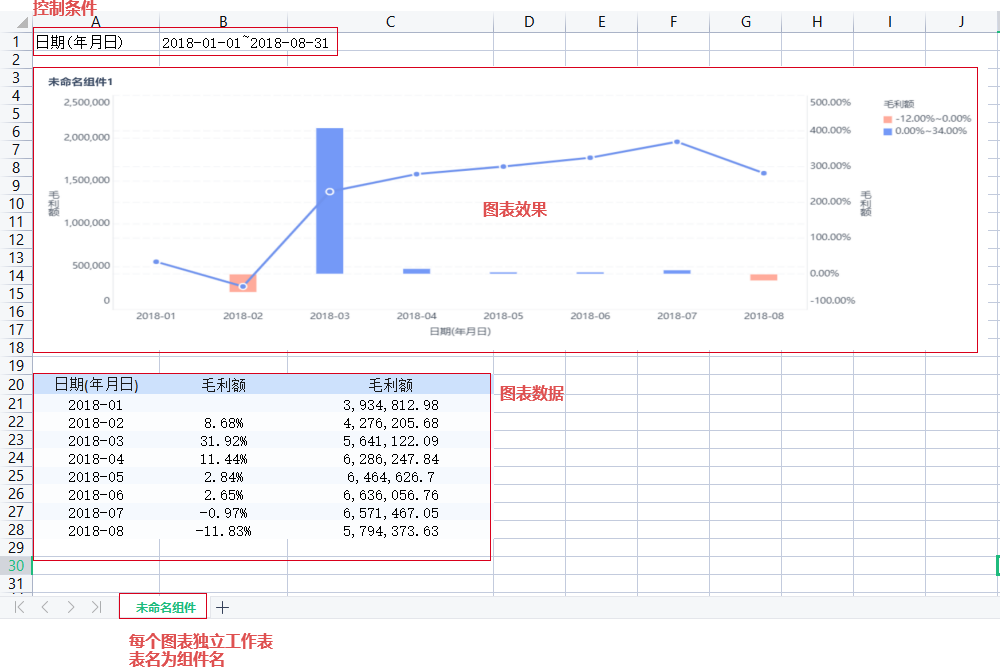
注意事项
- 触发后,若导出文件耗时较长可点击后台加载,后续将提示导出成功/失败
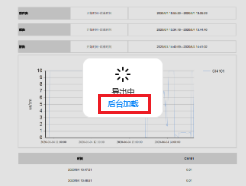
- 本章节介绍通过按钮手动触发输出,若自动输出请参考页面使用进阶-事件动作,自定义定时事件执行导出/打印动作。